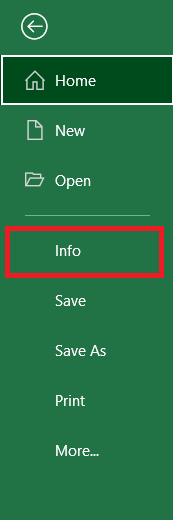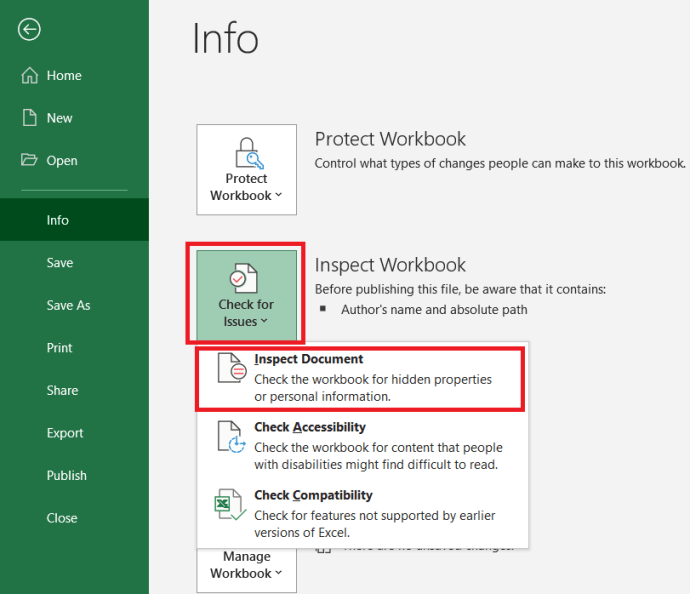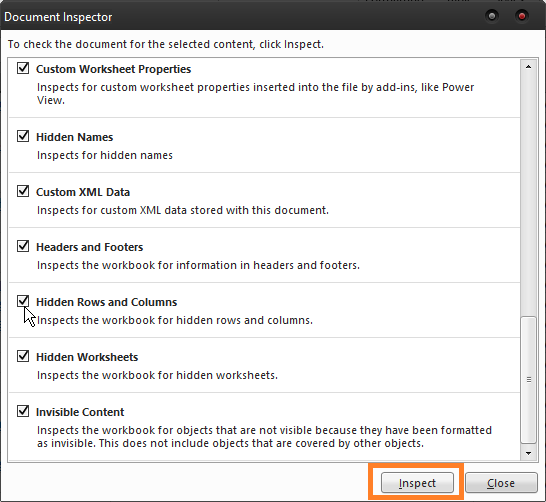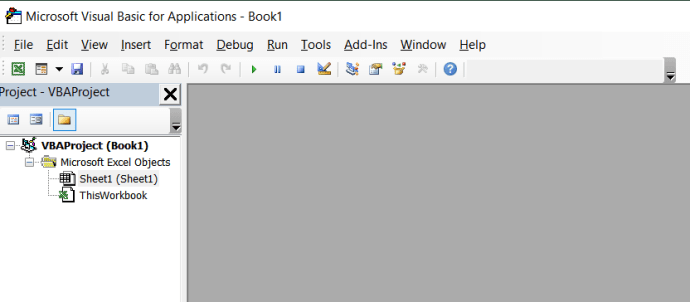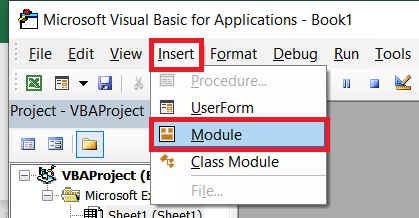Maîtriser Excel demande beaucoup de temps et d'efforts. À moins que vous ne soyez un expert, se familiariser avec les fonctionnalités avancées peut être un processus intimidant. Malheureusement, toutes les commandes ne sont pas clairement visibles dans l'interface.

La suppression des lignes masquées en est un parfait exemple. Dans les anciennes versions d'Excel, ce n'était même pas possible. Heureusement, Microsoft a décidé de l'ajouter aux versions 2007 et plus récentes. Pourtant, la façon dont cela fonctionne est un mystère pour beaucoup.
Il existe deux manières de supprimer des lignes masquées dans Excel. Passons en revue eux.
Utilisation de la fonction Inspecter le document
La fonctionnalité Inspecteur de document est disponible dans Excel, Word, PowerPoint et Visio. C'est le meilleur moyen de découvrir et de supprimer toutes les données cachées qui pourraient être présentes dans un document. Ceci est utile lorsque vous devez partager des documents avec d'autres personnes et que vous voulez vous assurer qu'il n'y a pas de surprises dans le document.
Dans Excel, la suppression des lignes et des colonnes masquées est une tâche facile. Voici ce que vous devez faire :
- Ouvrez le classeur que vous souhaitez utiliser et accédez à Déposer.

- Maintenant, cliquez sur Info.
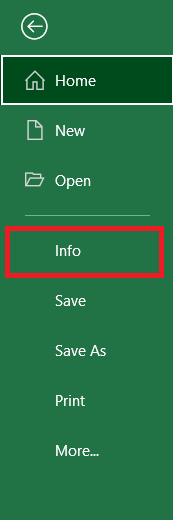
- Ensuite, cliquez sur le Vérifier les problèmes bouton, puis sélectionnez Inspecter le document.
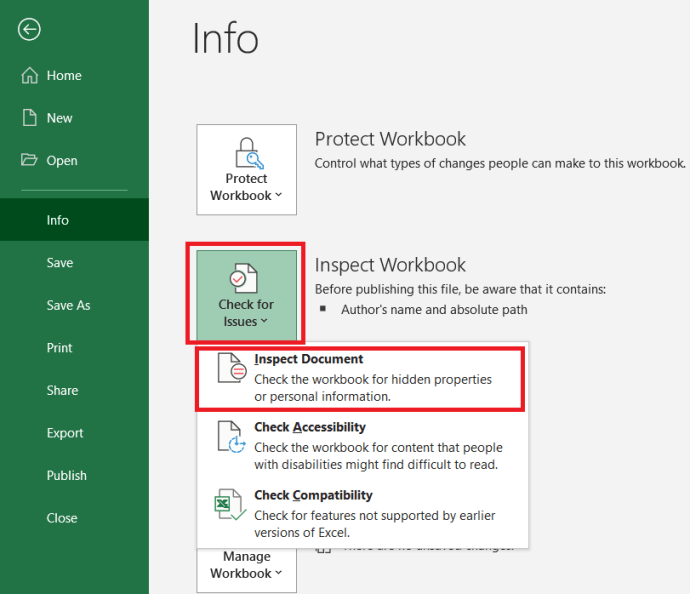
- Au sein du Inspecteur de documents boîte de dialogue, assurez-vous que Lignes et colonnes masquées est sélectionné, puis cliquez sur Inspecter.
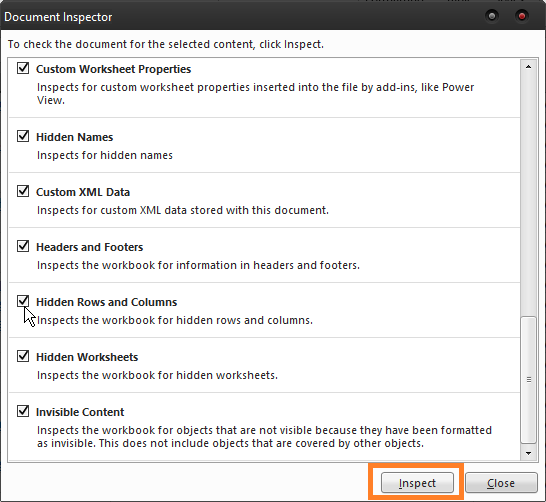
- Les Inspecteur de documents vous montrera un rapport qui vous montre s'il y a des lignes et des colonnes cachées. S'il y en a, allez à Enlever tout, puis clique Annuler.

Suppression des lignes masquées sur les versions précédentes d'Excel
Cette fonctionnalité se trouve au même endroit dans Excel 2013 et 2016. L'interface de la version 2010 est un peu différente, mais le chemin vers l'inspecteur de document est le même. Si vous utilisez Excel 2007, vous pouvez trouver cette option en cliquant sur le Bureau bouton, puis allez à Préparer > Inspecter le document.

Il n'y a pas de différence avec la fonctionnalité elle-même, cela garantira donc qu'il n'y a pas de lignes et de colonnes masquées, quelle que soit votre version d'Excel.
Utiliser le code VBA pour supprimer les lignes cachées
C'est une méthode très pratique si vous n'avez besoin de supprimer que des lignes et des colonnes masquées d'une feuille au lieu d'un classeur entier. Ce n'est peut-être pas aussi performant que la fonction Inspecter le document, mais c'est un moyen très simple et rapide de supprimer des lignes d'une feuille de calcul. Voici comment procéder :
- Ouvrez le fichier Excel et appuyez sur Alt + F11 pour ouvrir l'éditeur VBA.
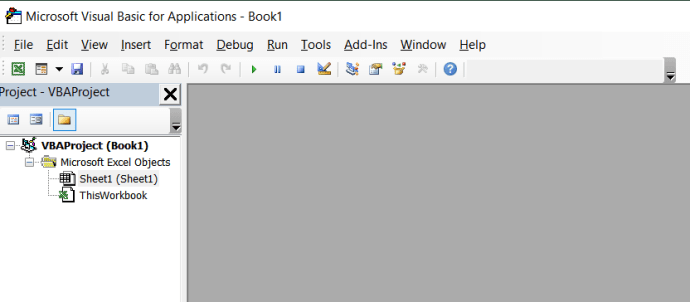
- Maintenant, allez à Insérer > Module.
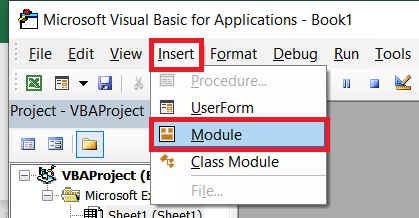
- Lorsque la fenêtre du module apparaît, collez-y le code suivant :
Pour lp = 256 à 1 pas -1 Si Columns(lp).EntireColumn.Hidden = True Then Columns(lp).EntireColumn.Delete Else Prochain Pour lp = 65536 à 1 étape -1 Si Rows(lp).EntireRow.Hidden = True Then Rows(lp).EntireRow.Delete Else Prochain Fin du sous-marinSous supprimercaché()
- Puis appuyez F5 pour exécuter le code.

Cela supprimera toutes les lignes et colonnes masquées de la feuille sur laquelle vous travaillez. S'il n'y en a pas beaucoup, vous pouvez répéter ce processus pour en effacer tout le classeur en un rien de temps.
Le seul problème qui peut survenir est la présence de formules dans les lignes et colonnes masquées. S'ils affectent les données d'une feuille, leur suppression peut empêcher certaines fonctions de fonctionner correctement et vous pouvez vous retrouver avec des calculs incorrects.
Utilisation d'un logiciel tiers
Il existe une variété de solutions tierces qui peuvent vous aider à supprimer les lignes et les colonnes masquées en un instant. Ils servent généralement d'extension à Excel, ajoutant plus d'options à la barre d'outils. En dehors de cela, ils offrent également des fonctionnalités supplémentaires qui peuvent être difficiles à trouver, telles que :
- Cases à cocher de suppression par lots
- Boutons d'option de suppression par lots
- Supprimer les lignes vides,
- Supprimer par lots toutes les macros
Ils peuvent s'avérer très utiles si vous êtes un grand utilisateur d'Excel et que vous recherchez des solutions rapides aux problèmes courants que Microsoft n'a pas encore résolus correctement.
Le dernier mot
Le fait qu'Excel soit doté de la possibilité de découvrir et de supprimer des lignes et des colonnes masquées le rend beaucoup plus pratique à utiliser. Grâce à Document Inspector, vous n'avez pas à vous soucier des informations cachées.
Si vous trouvez le codage amusant, l'exécution du code VBA est une solution plus pratique, que vous pouvez faire même si vous n'avez aucune expérience en matière de codage. Tout ce que vous avez à faire est de couper et coller les bonnes commandes.
Enfin, vous pouvez choisir une solution tierce qui vous aidera à tirer le meilleur parti d'Excel. Ils peuvent constituer une excellente mise à niveau du logiciel et le rendre beaucoup plus facile à utiliser.